ファイルをインポートできません: 指定されたファイルはレジストリ スクリプトではありません。 IT の専門家として、これはよく目にすることです。ファイルをレジストリにインポートしようとするとき、ファイルが機能するには特定の形式でなければならないことを多くの人が忘れています。最も一般的な間違いは、.reg ファイルではなく .txt ファイルをインポートしようとすることです。 「ファイルをインポートできません: 指定されたファイルはレジストリ スクリプトではありません」というエラーが表示された場合は、インポートしようとしているファイルの形式が間違っていることを意味します。これを修正するには、ファイルを正しい形式に変換する必要があります。 これにはいくつかの方法がありますが、最も一般的な方法は、Notepad++ などのテキスト エディターを使用することです。ファイルをテキスト エディターで開いたら、[ファイル] > [名前を付けて保存] に移動し、ファイル拡張子を .txt から .reg に変更します。 これが完了したら、問題なくファイルをレジストリにインポートできるはずです。
一部のユーザーは、レジストリ ファイルをインポートできません。同じことをしようとすると、エラーメッセージが表示されます ファイルをインポートできません: 指定されたファイルはレジストリ スクリプトではありません。 が表示されます。この投稿では、問題を修正してレジストリをインポートする方法について説明します。
以下は、このエラーの正確なメッセージです。
C をインポートできません:<имя-файла>reg: 指定されたファイルはレジストリ スクリプトではありません。レジストリ エディタからのみレジストリ バイナリをインポートできます。
system_thread_exception_not_handled

これを修正するには、トラブルシューティング ガイドに進みましょう。
.reg ファイルとは何ですか?
.reg ファイルまたは登録エントリは、コンピュータの設定を変更するために使用されます。これらはレジストリ エディターで使用され、設定アプリでできることなどを行います。レジストリをダウンロードまたはバックアップすると、指定した形式で保存されます。以下は、.REG ファイルの構文です。
|_+_|
この構文では レジストリ エディタのバージョン レジストリ エディタのバージョンを指定します。 Windows 11/10 の場合、バージョンは Windows レジストリ エディター バージョン 5.00 になります。インポートしようとしたレジストリ ファイルの形式が異なる場合は、対応するエラー コードが表示されます。
ファイルをインポートできません: 指定されたファイルはレジストリ スクリプトではありません。
レジストリをインポートして表示できない場合 ファイルをインポートできません: 指定されたファイルはレジストリ スクリプトではありません。 次の解決策を試してください。
- レジストリ ファイルのフォーマットを確認する
- クリーン ブートでレジストリ ファイルをインポートしてみてください
- SFC と DISM を実行する
トラブルシューティングを始めましょう。
Windows10の黒いカーソル
1]レジストリファイルのフォーマットを確認してください。
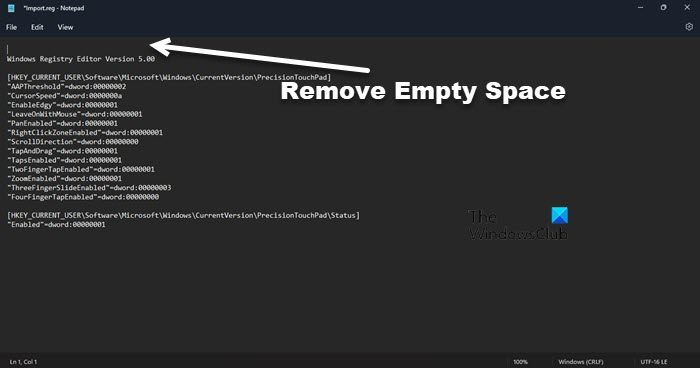
まず、レジストリ ファイルの形式を確認しましょう。まず、インポートしようとしていたファイルをメモ帳で開きます。これを行うには、ファイルを右クリックして、 アプリケーションで開く > メモ帳 (またはメモ帳++)。ファイルを実行した後、レジストリ バージョンの前に空白行があるかどうかを確認します。そのような行があれば、そこから削除し、Ctrl+S でファイルを保存します。最後に、ファイルをインポートしてみてください。うまくいくはずです。
読む: Windows で破損したレジストリを修復または修正する方法
2]クリーンブートでレジストリファイルをインポートしてみてください
クリーン ブート状態でレジストリ ファイルをインポートしてみましょう。サードパーティ製アプリケーションの干渉を防ぐため、OS サービス以外のすべてのサービスを停止するモードです。そのため、コンピュータをセーフ モードで起動してから、ファイルをインポートしてみてください。あなたの問題が解決されることを願っています。どのアプリが原因であるかを知りたい場合は、プロセスを手動でオンにしてから、潜在的な容疑者を1つに絞り込みます.このアプリケーションが重要でない場合は、アンインストールして問題を解決できます。
3] SFCとDISMを実行する
破損したシステム ファイルを修正するには、SFC および DEC コマンドを実行してみてください。これを行うには、 コマンドライン 管理者として次のコマンドを実行します。
|_+_|うまくいかない場合は、以下のコマンドを実行してください。
|_+_|これがお役に立てば幸いです。
読む: レジストリ エディター、.reg ファイルをインポートできない、レジストリ アクセス エラー
Windows 11/10 でレジストリをインポートする方法は?
Windows 11/10 でのレジストリ ファイルのインポートは非常に簡単です。レジストリをインポートするには、さまざまな方法があります。以下にそれらの3つについて言及しました。
- レジストリ (.reg) ファイルをダブルクリックすると、UAC ポップアップが表示され、アクションを確認するように求められます。[はい] をクリックしてください。 [はい] をもう一度クリックして続行します。
- レジストリ エディタを使用してファイルをインポートすることもできます。 Win + Rを押して、タイプします 編集、 し、[OK] をクリックします。 [インポート] をクリックします。














